视频聊天是一种非常常见的形式,在疫情期间学生通过笔记本上网课也是需要开视频的,很多用户想要知道华硕win10摄像头用不了怎么办,很多使用华硕笔记本的用户发现自己的摄像头用不了,小编为用户带来了win10华硕笔记本摄像头打不开解决办法,首先可以检查一下是否开启了权限,如果不是权限的问题,可能需要寻求售后。
win10华硕笔记本摄像头打不开解决办法:
1.检查系统相机权限是否开启:方式:设置--隐私--相机。
2.检查相机驱动是否正常:方式:右击左下角,进入设备管理器,查看是否有照相机选项,驱动是否有感叹号异常。
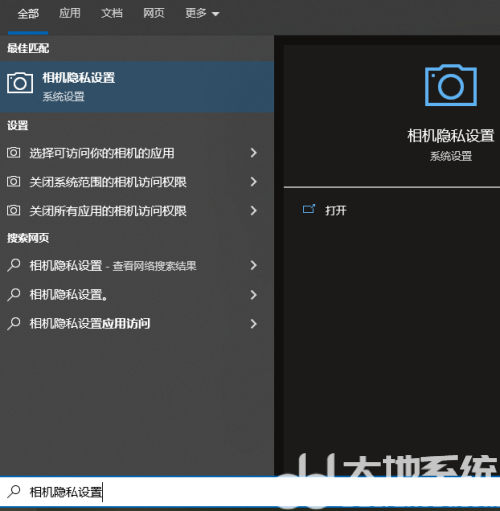
3.如有异常感叹号,右击更新驱动程序,选自动搜索更新。
4.如设备管理器找不到照相机栏,并相机提示找不到相机需要考虑检查硬件是否正常供电启动。
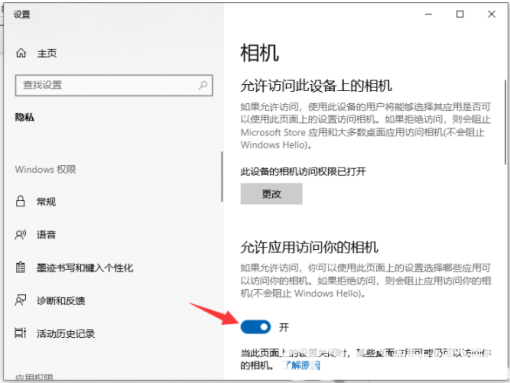
5.检查是否相机硬件被禁用:方式:部分笔记本的F1到F12键会有相机图标按键,如有,则应该是直接按击,或者FN键+对应F数字键组合禁用,可以尝试组合键再次切换相机开关状态。
6.如以上方式无效,则有几率为连接硬件出现问题。建议重装/重置系统排除是否硬件损坏。笔记本相机配件一般保修期为1年,可联系品牌官方售后处理。

大小:534KB
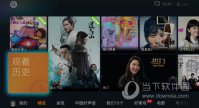
大小:20.54M
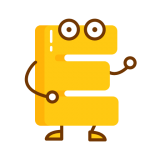
大小:7.8M

大小:9M

大小:17M